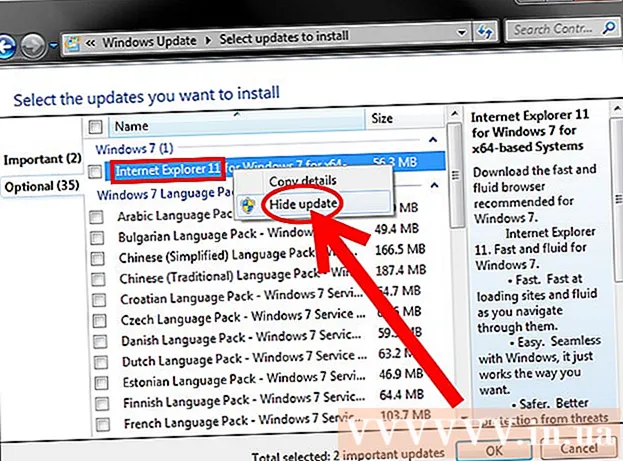Höfundur:
John Stephens
Sköpunardag:
2 Janúar 2021
Uppfærsludagsetning:
1 Júlí 2024
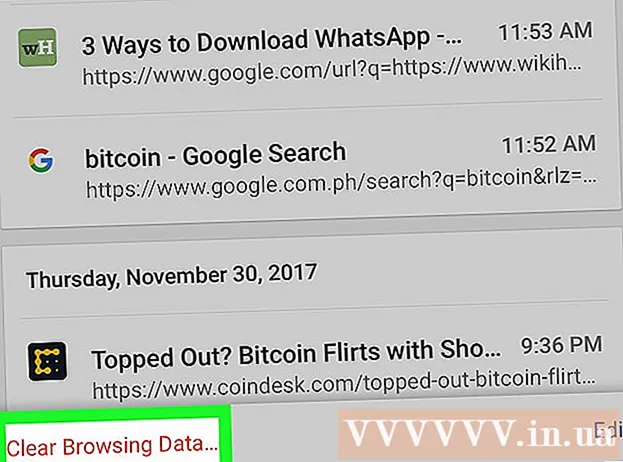
Efni.
WikiHow í dag sýnir hvernig á að skoða Google virkni þína í tölvum og snjallsímum (eða spjaldtölvum) sem og hvernig á að skoða Google Chrome vafraferil í tölvum og símum.
Skref
Aðferð 1 af 5: Skoðaðu sögu Google reikningsins á tölvunni
. Þessi valkostur er efst í vinstra horni skjásins. Ný síða opnast.
Google Chrome. Þetta app er með gult, rautt, grænt og blátt hnattstákn.

Google Chrome. Pikkaðu á gula, rauða, græna og bláa kúlulaga táknið fyrir Chrome forrit.
Smelltu á myndhnappinn ⋮ efst í hægra horni gluggans. Fellivalmynd birtist.

Smellur Saga nálægt miðju fellivalmyndarinnar.- Ef þú finnur ekki kortið Saga, vinsamlegast smelltu Nýr flipi (Nýr flipi) í fellivalmyndinni, smelltu á myndhnappinn ⋮ aftur og veldu Saga héðan frá.
Skoða Chrome sögu. Skrunaðu niður á sögulistann til að finna það efni sem þú þarft.

Eyddu hverju atriði úr sögunni ef þú vilt. Ef þú vilt fjarlægja ákveðin atriði skaltu gera eftirfarandi:- Á iPhone - Smellur Breyta (Breyta) í neðra hægra horninu á skjánum, veldu hlutina sem á að eyða og bankaðu á Eyða í neðra vinstra horninu á skjánum.
- Á Android - Smelltu á merkið X hægra megin við hvert atriði sem þú vilt eyða á síðunni Saga.
Eyða allri sögu ef nauðsyn krefur. Ef þú vilt eyða allri Chrome sögu þinni á snjallsímanum eða spjaldtölvunni pikkarðu á Hreinsa vafrasögu, athugaðu hvort reiturinn „Vafraferill“ sé merktur og smelltu síðan á Hreinsa vafrasögu og ýttu á Hreinsa vafrasögu þegar spurt er. auglýsing
Ráð
- Ef vafrinn byrjar að hlaupa hægar en venjulega eða getur ekki hlaðið síðu og þú getur enn fengið aðgang að henni í öðrum vafra eða vettvangi, eftir að hreinsa sögu vafrans og skyndiminni er hægt að laga vandamálið. .
Viðvörun
- Þegar þú hreinsar sögu vafrans geturðu ekki afturkallað.